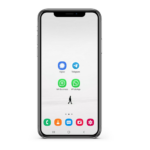Cómo configurar una reunión de Microsoft Teams desde Outlook

enero 28, 2021
¿Quieres saber cómo utilizar el complemento de Outlook para tus reuniones de Microsoft Teams? Has venido al lugar correcto, sólo tienes que leer el siguiente artículo.
En el entorno empresarial actual, las reuniones se convierten en un factor imprescindible para el buen funcionamiento de los equipos. Como uno de los programas emblemáticos de Microsoft, Teams ha sido creado para ser interoperable con muchas de sus otras herramientas de software clave, como por ejemplo el conjunto de la suite de Microsoft 365. El más notable de estos es Outlook, la principal herramienta de correo electrónico y correo web de Microsoft. Como parte de esta integración, Teams ha desarrollado un complemento de Outlook que le permite crear una reunión de equipo directamente desde Outlook en lugar de tener que abrir ambos programas al mismo tiempo. El complemento está disponible para Outlook en plataformas Windows, Mac, Web y móviles. Por tanto, si deseas probar la herramienta de manera gratuita, sigue leyendo este artículo para que aprendas a utilizarlo.
Índice
- Cómo configurar una reunión de Microsoft Teams en Outlook para Windows
- Cómo configurar una reunión de Microsoft Teams en Outlok para Mac
- Cómo configurar una reunión de Microsoft Teams en Outlook Web App
- Cómo configurar una reunión de Microsoft Teams en Outlook para dispositivos móbiles (IOS y Android)
Cómo configurar una reunión de Microsoft Teams en Outlook para Windows
Para crear una reunión de Teams desde Outlook para Windows, sólo tenemos que seguir estos pasos:
- abre Outlook y cambia a la vista de calendario
- En la pestaña Inicio, en la parte superior de la vista, haz clic en Nueva reunión de Teams
- Agrega los invitados a los campos obligatorios u opcionales
- Ahora ingresa el asunto, la ubicación, la hora de inicio y la hora de finalización de la reunión
- Crea el mensaje
- Por último, haz clic en Enviar
Los usuario verán el complemento para reunión de Microsoft Teams en la cinta del Calendario de Outlook. El complemento de Microsoft Teams se instala automáticamente para los usuarios que tienen instalado Microsoft Teams y Office 2013, 2016 o 2019 en Windows.
Nota: si los usuarios no pueden ver el complemento de Microsoft Teams, pídales que cierren Outlook y Microsoft Teams, y que luego reinicien en primer lugar el cliente de Microsoft Teams y luego el de Outlook, específicamente en ese orden. Además, si en la organización se utilizan Teams y Skype Empresarial, en determinadas circunstancias, el complemento de Teams no está disponible en Outlook. Por tanto, consulta Actualización de Skype Empresarial a Teams para obtener más información.
Cómo configurar una reunión de Microsoft Teams en Outlook para Mac
Para crear una reunión de Teams desde Outlook para Mac, sólo tienes que seguir estos sencillos pasos:
- abre Outlook y cambia a la vista de calendario
- En la ficha Inicio, selecciona Reunión > Nueva reunión de Teams
- Agrega los invitados a los campos obligatorios u opcionales
- Ingresa el asunto, la ubicación, la hora de inicio y de finalización de la reunión
- Llegados a este punto, crea el mensaje
- Finalmente, haz clic en Enviar
Nota: la información de accesso a la reunión (como el enlace para unirse a Teams o los números de acceso teléfonico) se añadirán a la invitación a la reunión una vez que el usuario haga clic en Enviar. El complemento para reunión de Teams en Outlook para Mac se activa con una suscripción de cliente de Microsoft 365 y se mostrará en la cinta de Outlook si está ejecutando la compilación de producción 16.24.414.0 o una posterior.
Cómo configurar una reunión de Microsoft Teams en Outlook Web App
Para crear una reunión de Teams desde Outlook Web App, sólo tenemos que seguir estos pasos:
- abre Outlook y cambia a la vista de calendario
- En la parte superior de la vista, en la pestaña Inicio, selecciona Nuevo evento
- En la lista desplegable, elige Nueva reunión de Teams
- Agrega los invitados a los campos obligatorios u opcionales
- Ingresa el asunto, la ubicación, la hora de inicio y de finalización de la reunión
- Ahora, crea el mensaje
- Por último, toca Enviar
Nota: el complemento para reunión de Teams en Oulook Web App se mostrará en la creación del nuevo evento si el usuario se encuentra en una versión anterior de la nueva aplicación de Outlook en la Web.
Cómo configurar una reunión de Microsoft Teams en Outlook para dispositivos móviles (IOS y Android)
Para crear una reunión de Teams desde Outlook para dispositivos móviles, sólo tienes que seguir los pasos que se indican a continuación:
IOS
- En la aplicación de Outlook, pulsa el icono del calendario en la parte superior derecha y, luego, haz clic en +
- Desplázate hacia abajo hasta reuniones de Teams y activa la opción de alternancia
- Rellena los detalles de la reunión y, en la parte superior derecha de la aplicación, haz clic en la marca de verificación
- Agrega los invitados a los campos obligatorios u opcionales
- Ingresa el asunto, la ubicación, la hora de inicio y de finalización de la reunión
- Llegados a este punto, crea el mensaje
- Finalmente, pulsa en Enviar
Nota: la información de acceso a la reunión (como el enlace para unirse a Teams y los números de acceso telefónico), se añadirán a la invitación a la reunión cuando el usuario haga clic en Enviar.
Android
- En la aplicación de Outlook, pulsa el icono del calendario en la parte superior derecha y, a continuación, toca +
- Desplázate hacia abajo hasta reuniones de Teams y habilita la opción de alternancia
- Rellena los detalles de la reunión y, luego, en la parte superior derecha de la aplicación, pulsa en la marca de verificación
- Agrega los invitados a los campos obligatorios u opcionales
- Ingresa el asunto, la ubicación, la hora de inicio y de finalización de la reunión
- Crea el mensaje y, a continuación, toca Enviar
Nota: las coordenadas de la reunión (como el enlace para unirse a Teams y los números de acceso telefónico) se añadirán a la reunión una vez que el usuario haga clic en Enviar.
¡Y ya está! El complemento de reunión de Microsoft Teams para Outlook es una herramienta realmente útil para programar reuniones privadas de Teams directamente a través de la aplicación de Outlook.